В этой статье — обзор возможностей Bandicam — одной из лучших программ для захвата экрана в видео со звуком, одно из важных преимуществ которой перед многими другими такими программами (помимо расширенных функций записи) — высокая производительность даже на относительно слабых компьютерах: т.е. в Bandicam вы можете записать видео из игры или с рабочего стола практически без дополнительных «тормозов» даже на довольно старом ноутбуке с интегрированной графикой.
Главная характеристика, которую можно посчитать недостатком — программа является платной, однако бесплатная версия позволяет вам записывать ролики продолжительностью до 10 минут, на которые также помещается логотип (официальный адрес сайта) Bandicam. Так или иначе, если вас интересует тема записи экрана, рекомендую попробовать, к тому же сделать это можно бесплатно.
Использование Bandicam для записи видео с экрана
После запуска, вы увидите главное окно Bandicam с основными настройками, достаточно простыми, чтобы в них можно было разобраться.
Как правильно снимать майнкрафт в BANDICAM!
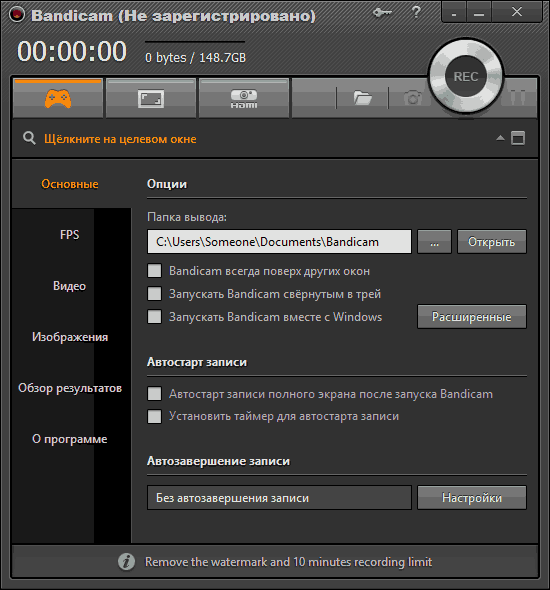
В левой части — основные настройки запуска программы, отображения FPS в играх, параметров записи видео и звука с экрана (есть возможность наложить видео с веб-камеры), горячих клавиш для запуска и остановки записи в игре. Дополнительно возможно сохранение изображений (снимков экрана) и просмотр уже снятых видео в разделе «Обзор результатов».
В большинстве случаев, настроек программы по умолчанию будет достаточно для того, чтобы проверить ее работоспособность почти для любого сценария записи экрана на любом компьютере и получить качественное видео с отображением FPS на экране, со звуком и в фактическом разрешении экрана или записываемой области.
Для записи видео из игры, вам достаточно запустить Bandicam, запустить игру и нажать горячую клавишу (стандартно — F12) для того, чтобы экран начал записываться. С помощью этой же клавиши можно остановить запись видео (Shift+F12 — для паузы).
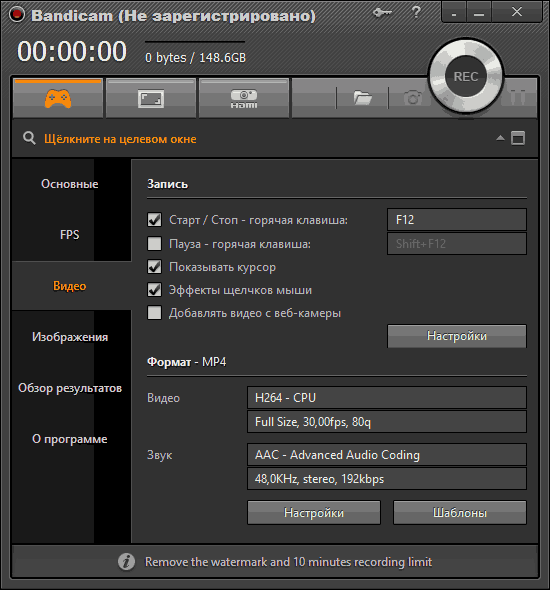
Для записи рабочего стола в Windows, нажмите соответствующую кнопку в панели Bandicam, с помощью появившегося окна выделите ту область экрана, которую нужно записать (или нажмите кнопку «Полный экран», доступны также дополнительные настройки размера области для записи) и запустите запись.
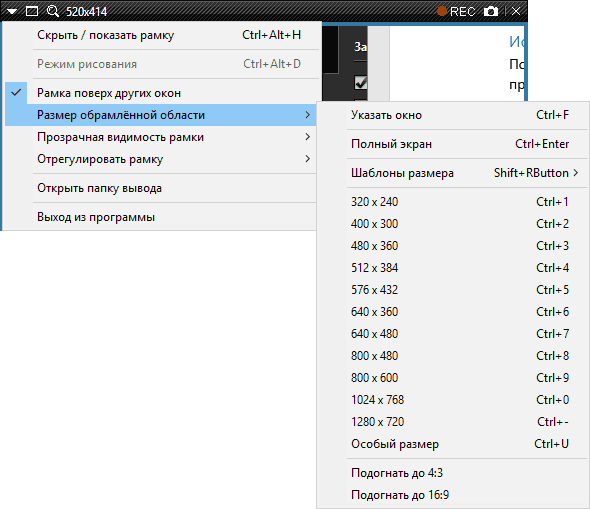
По умолчанию будет также записываться звук с компьютера, а при соответствующих настройках в разделе «Видео» программы — изображение указателя мыши и клики ею, что подойдет для записи видео уроков.
В рамках этой статьи я не стану подробно описывать все дополнительные функции Bandicam, но их хватает. Например, в настройках записи видео вы можете добавить свой логотип с нужным уровнем прозрачности на видеоролик, записывать звук сразу с нескольких источников, настроить, как именно (каким цветом) будут отображаться разные клики мышью на рабочем столе.
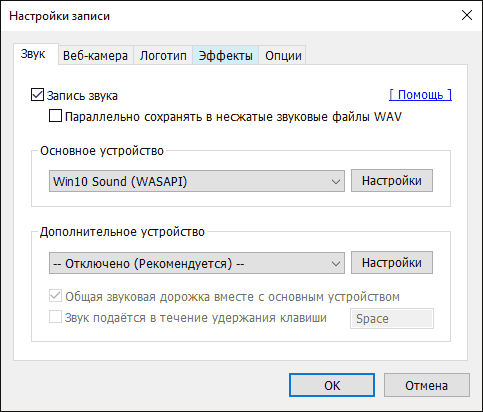
Также, вы можете детально настроить кодеки, используемые для записи видео, количество кадров в секунду и отображение FPS на экране при записи, включить автоматический запуск записи видео с экрана в полноэкранном режиме или запись по таймеру.

На мой взгляд, утилита отличная и сравнительно простая в использовании — начинающему пользователю вполне подойдут настройки, заданные в ней уже при установке, а более опытный пользователь легко настроит желаемые параметры.
Но, одновременно с этим, эта программа для записи видео с экрана дорогущая. С другой стороны, если вам требуется запись видео с экрана компьютера в профессиональных целях — цена адекватна, а для любительских целей может подойти и бесплатная версия Bandicam с ограничением в 10 минут записи.
А вдруг и это будет интересно:
- Лучшие бесплатные программы для Windows
- Как удалять программы в Windows 11
- Linkbar — удобные панели на рабочем столе для Windows 11 и Windows 10
- HiBit Uninstaller — удаление программ и другие возможности
- Snapdrop — быстрая передача файлов между любыми устройствами в одной сети
- Как переназначить или создать макросы на кнопки мыши в Windows
- Windows 11
- Windows 10
- Android
- Загрузочная флешка
- Лечение вирусов
- Восстановление данных
- Установка с флешки
- Настройка роутера
- Всё про Windows
- В контакте
- Одноклассники
-
Наталья 18.07.2018 в 22:33
Источник: remontka.pro
Как пользоваться программой Bandicam
Bandicam предназначена для записи видео с экрана персональных компьютеров. Она является одной из самых лучших среди аналогичного программного обеспечения. Ее отличает хорошая производительность даже на самых примитивных устройствах.
Процесс использования Bandicam
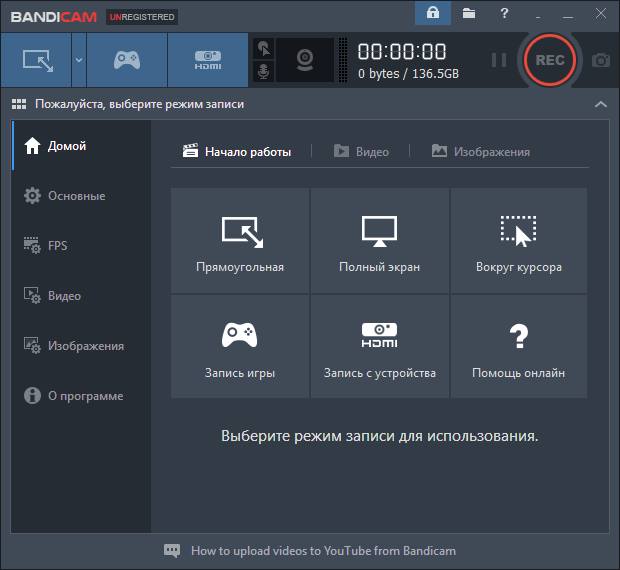
Устанавливается она довольно просто. После скачивания установочного файла с официального сайта компании, нужно запустить процесс установки, который русифицирован. Это поможет с легкостью установить данный софт. Из-за того, что она весит немного, она быстро устанавливается в выбранную папку на жестком диске.
Стартовое окно этого софта после запуска начинается с домашней вкладки. На ней можно выбрать режим сохранения видеоролика с экрана.
На выбор у пользователя есть такие режимы как: прямоугольная и полноэкранная съемка, запись игры и вокруг курсора или же со стороннего устройства. В режиме съемки «Прямоугольная область» фиксируется все что происходит в окне с определенным разрешением, которое можно выбрать перед началом съемки, также до начала выбираются горячие клавиши при помощи которых начинается и заканчивается запись. В полноэкранном режиме программа записывает все что происходит на экране. Помимо описанных выше способов, предусмотрена возможность сохранения видео во время прохождения игр. Он отличается тем что во время записи используется программа DirectX.
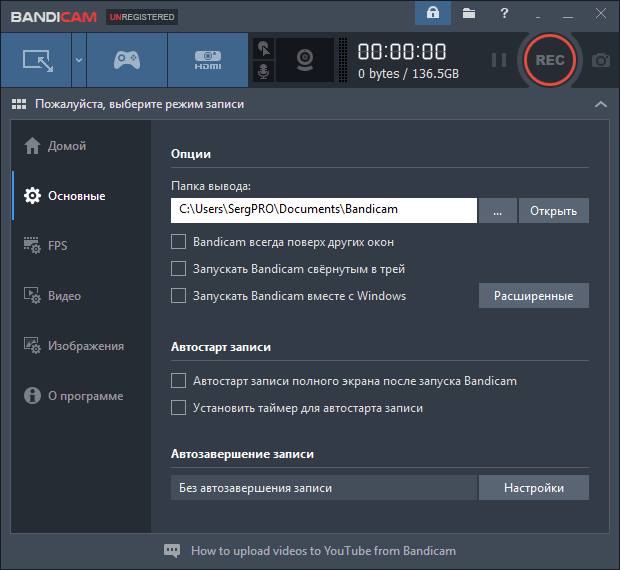
Bandicam обладает широким набором настроек, которые сделают запись видео намного легче. Здесь можно настроить место хранения файлов, режим запуска программы, установить таймер автозапуска сохранения видеоролика с монитора определенным способом. Можно также назначать горячие клавиши, помогающие ускорить процесс создания роликов. Предусмотрена возможность выбора формата, в котором будет описываться видеоролик, а также качество звука.
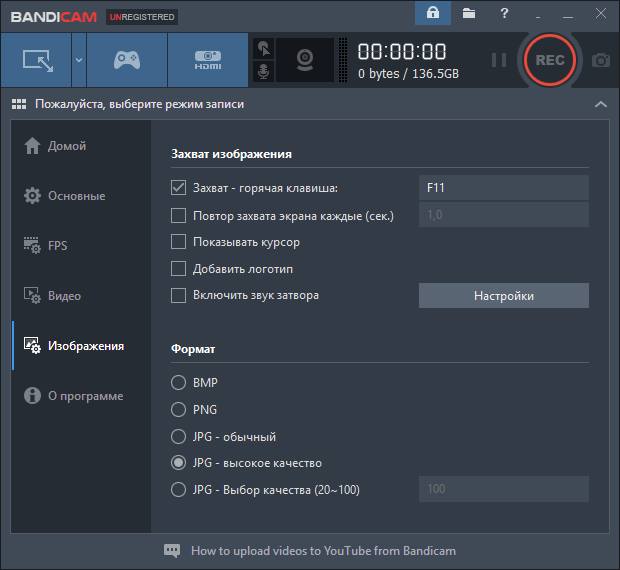
При помощи этого ПО можно делать быстрые скриншоты назначив для этого горячую клавишу. Можно также выбрать директорию, в которую они будут сохраняться. Разработчики предоставили дополнительно выбор формата сохраненного изображения, возможность делать скриншоты с определенной периодичностью, показывать или скрывать курсор, добавлять логотип. Еще можно включить звук затвора, предварительно настроив его.
Лучшие QR-сканеры штрих кодов для Андроида
Выбрав нужный режим и произведя необходимые настройки, можно нажать кнопку «Rec», расположенную в правом верхнем углу, чтобы начать запись видео. Здесь же располагаются кнопки паузы и фотографирования экрана. На этой вкладке отслеживается также появление новой версии программы.
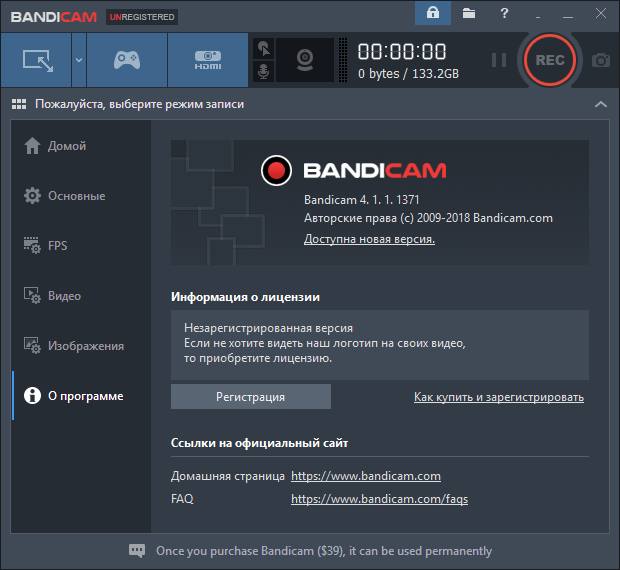
В разделе «О программе» можно прочитать всю информацию о Bandicam, ее версии, узнать зарегистрирована она или нет и стоимость полной версии. Здесь можно также купить полную версию программы.
Bandicam распространяется на платной основе, однако, для начинающих пользователей предусмотрен бесплатный вариант с рядом ограничений. Обладатели бесплатной версии не могут снимать видео длиннее 10 минут и на каждый отснятый ролик размещается лейбл.
Источник: composs.ru
Как снимать программой Bandicam
Русская версия Bandicam может снимать видео с выделенных объектов, окна различных программ, прохождение игр и делать скриншоты.
Снимаем объекты выделенные рамкой
Чтобы снимать с помощью Bandicam видео или сделать скриншот с выделенного объекта нужно нажать на кнопку «Цель» и выбрать «Область экрана».

Появится окно захвата объекта. Это окно можно расширить или уменьшить.
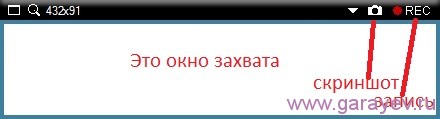
Чтобы сделать скриншот нужно на рамке окна захвата нажать на иконку в виде фотоаппарата. Перед тем как начать снимать через Bandicam нужно снимаемый объект размести в окне захвата. Далее нажимаем кнопку «Запись». Рамка окна покраснеет это значит, что в Bandicam запись видео началась. Чтобы закончить снимать видео через Bandicam нажмите чёрный квадрат и запись сразу остановиться и файл с записью сохранится на компьютере в указанной вами папке.
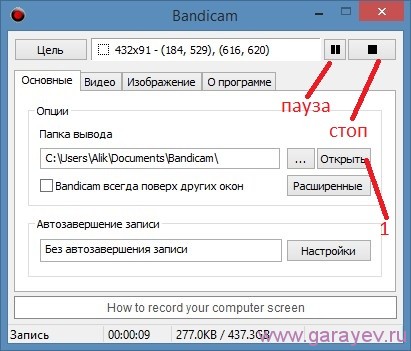
Чтобы посмотреть готовую видеозапись нажмите кнопку «Открыть» и откроется папка куда сохраняются видео с Bandicam.
Снимаем окна программ
Сначала нужно нажать на кнопку «Цель» и выбрать «Окно DirectX/OpenGL».

Чтобы начать записывать видео через Bandicam нужно сделать какое-нибудь окно активным для этого достаточно навести курсор мышки на рамку окна программы и нажать левую кнопку мыши. В окне самой программы отобразится название активного окна.

Теперь остаётся только нажать кнопку «Запись» и сразу начнёт записывать Bandicam всё что происходит в данном окне. Чтобы остановить запись нужно нажать чёрный квадрат. Сделать скриншот можно в любой момент нажав клавишу на клавиатуре F11 (Можно задать в настройках любую клавишу). Чтобы посмотреть готовую видеозапись или скриншот нужно на вкладке «Основные» нажать кнопку «Открыть».
Снимаем видео игры
Чтобы начать снимать игры через Bandicam нужно нажать на кнопку «Цель» и выбрать «Окно DirectX/OpenGL».
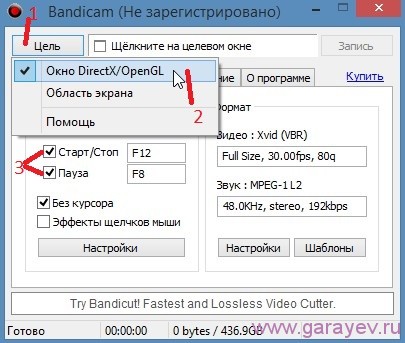
Далее запускаете игру и чтобы начал Bandicam снимать игры достаточно нажать клавишу F12, а нажав эту же клавишу запись остановится. Чтобы сделать скриншот нужно нажать клавишу F11 (эти клавиши можно настроить). Чтобы снимал Bandicam без лагов нужно в видео настройках выбрать режим MPEG-1. Если Bandicam не записывает видео дольше 10 минут значит bandicam нужно активировать.
Видео
В этом видео ролике показано как с помощью Bandicam как записать игру.
Источник: garayev.ru